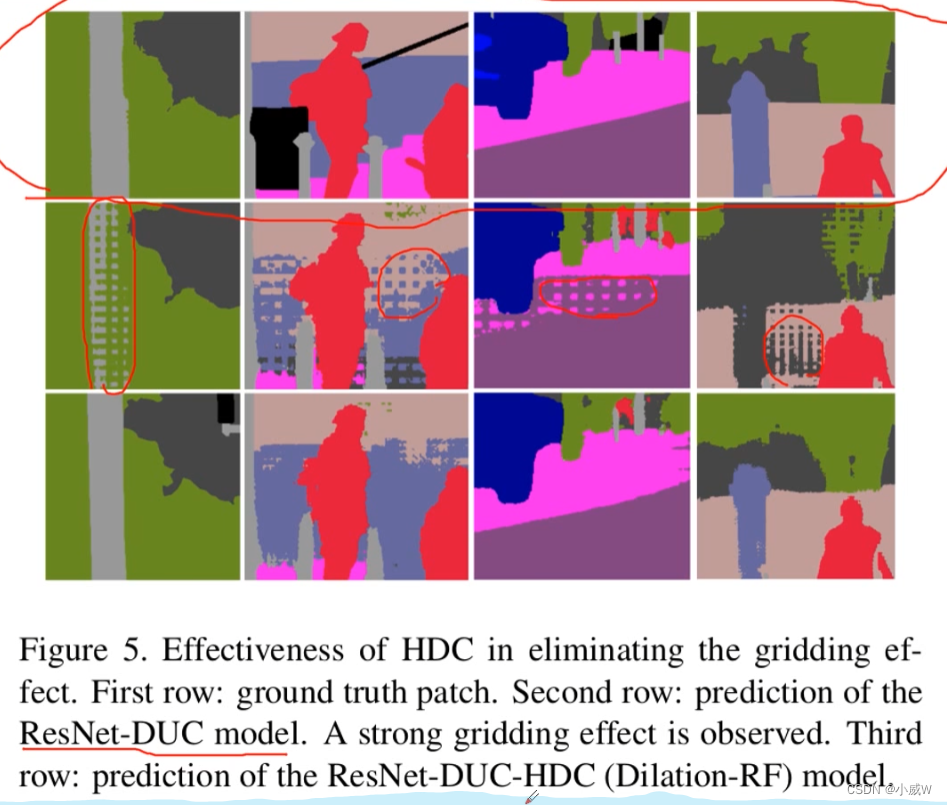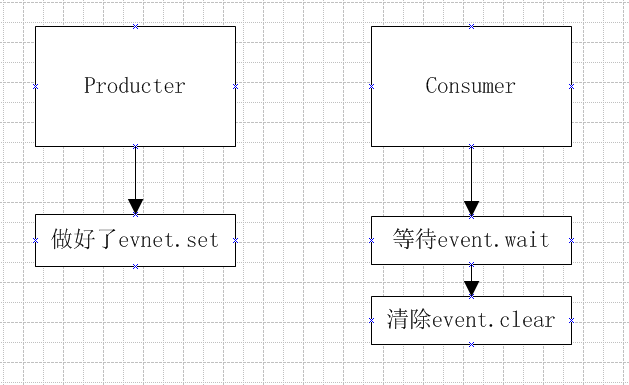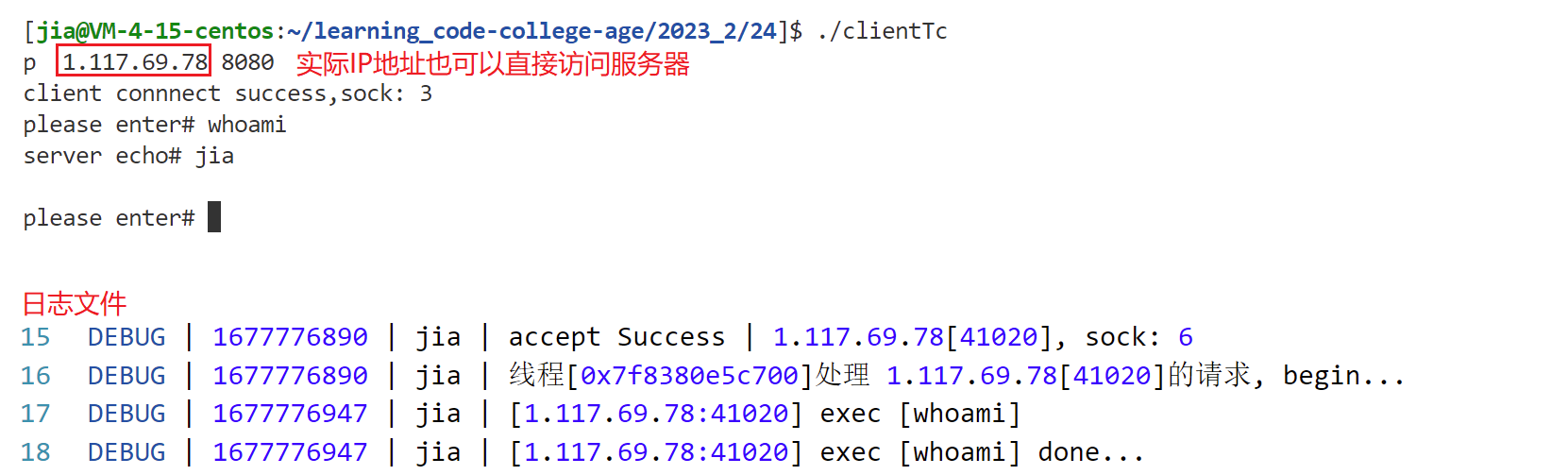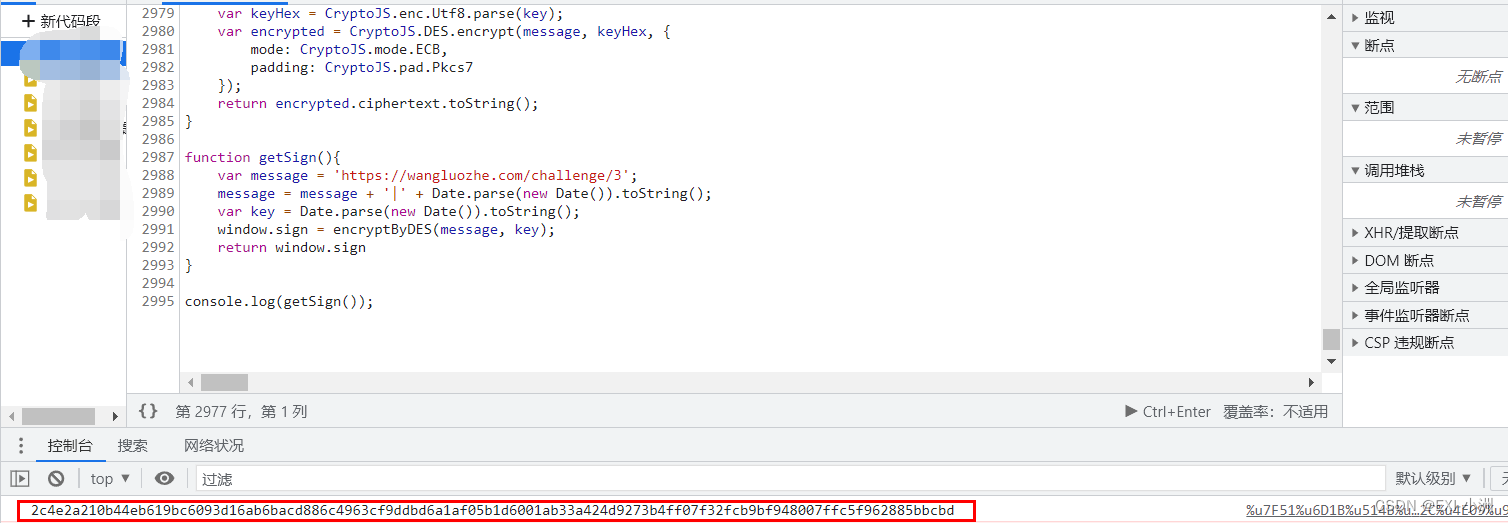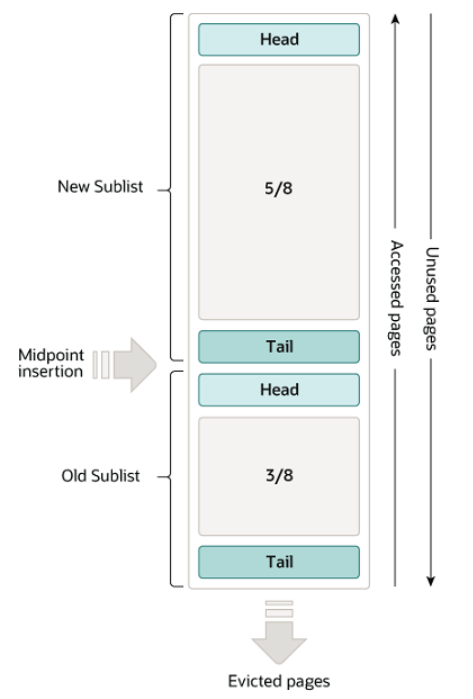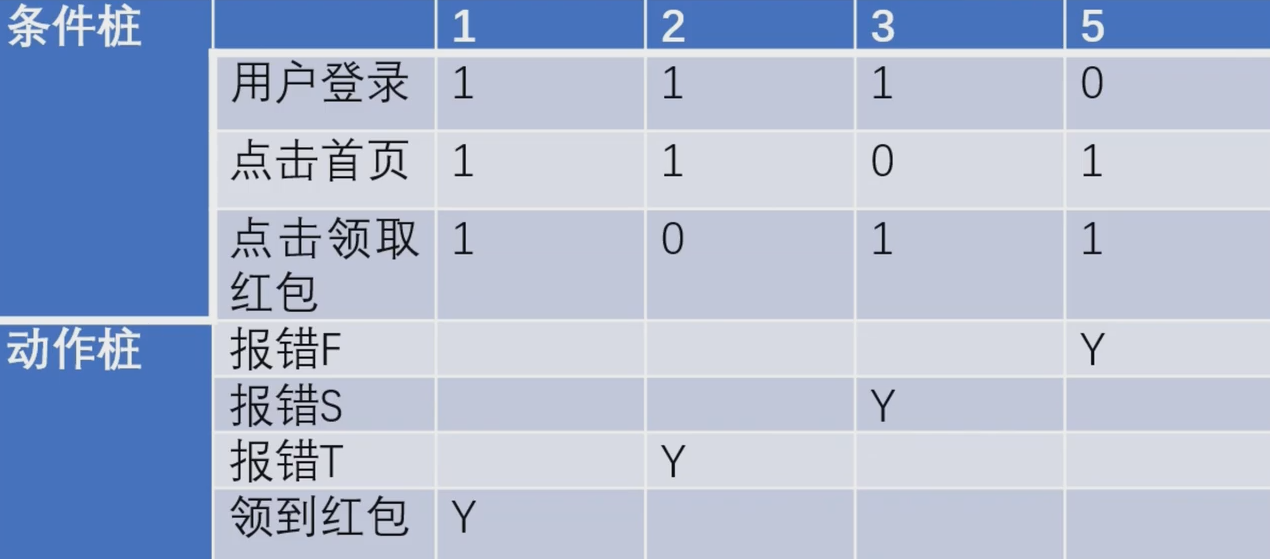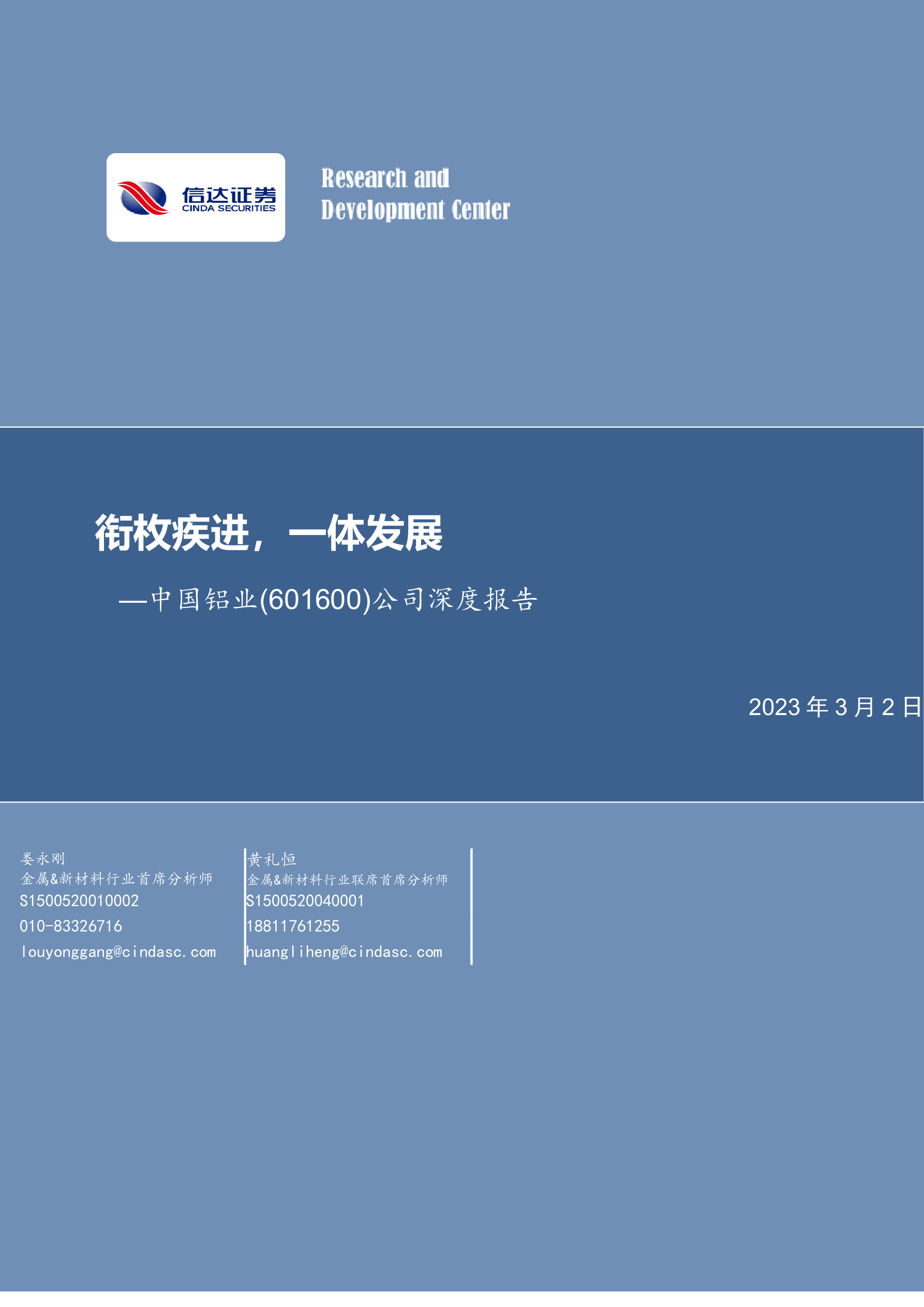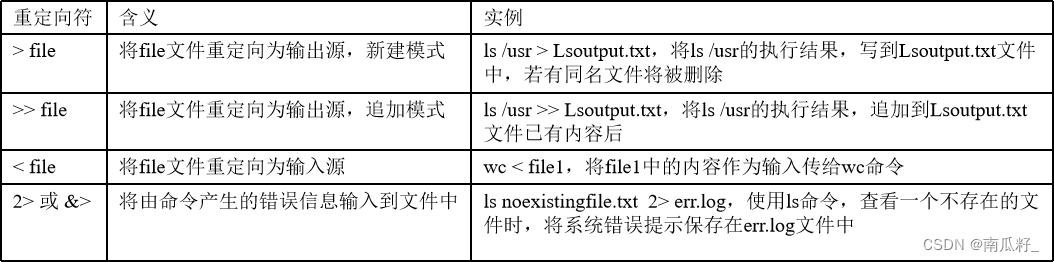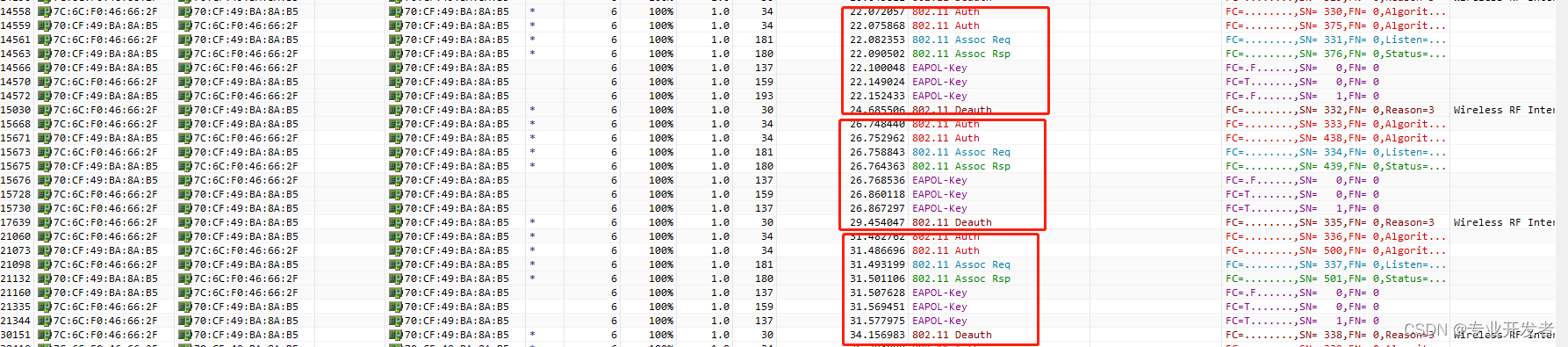案例背景:
该篇博文将告诉您,如何直观的,图示化的,查看CAN网络中各CAN Message报文的周期变化。
优质博文推荐阅读(单击下方链接,即可跳转):
Vector工具链
CAN Matrix DBC
CAN Matrix Arxml
1 CANoe/Canalyzer中的设置
在Trace窗口中,当你勾选“Toggle time mode”选项时,Time列显示的时间:同一帧CAN Message报文前后两帧的时间差值。但人眼的观察的能力是有限的,有些瞬间转瞬即逝,容易被忽略掉,见图1-1。
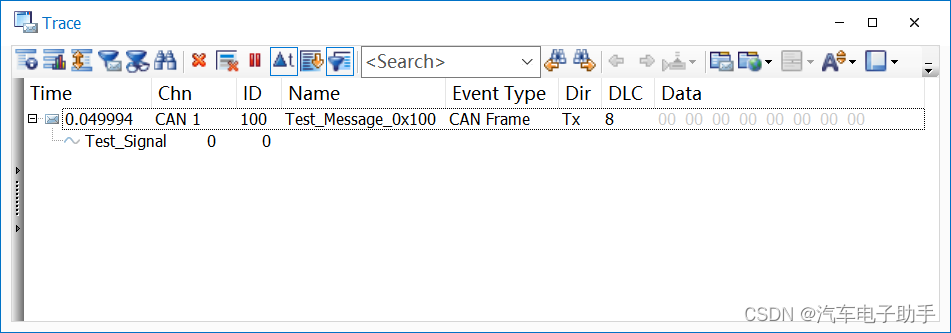
图1-1
下面提供了一个方法,让你只管的观察CAN Message报文的周期变化。
在菜单栏中,依此选择Analysis -- > Graphics -- > Graphics,见图1-2。
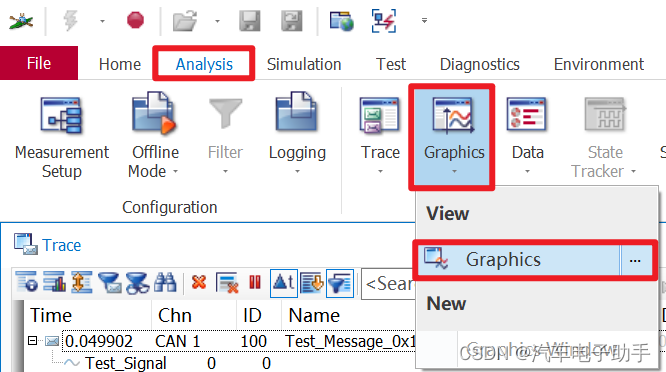
图1-2
在弹出的Graphics窗口中,空白区域鼠标右键,在其上下文中选择“Add Signal…”,见图1-3;
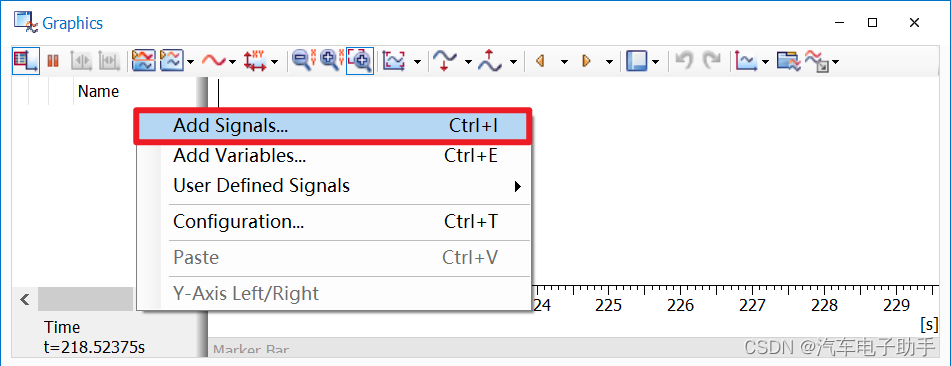
图1-3
弹出的Symbol Selection对话框中,在Frames项中,找到该帧,并选中Current cycle,单击Apply,见图1-4;
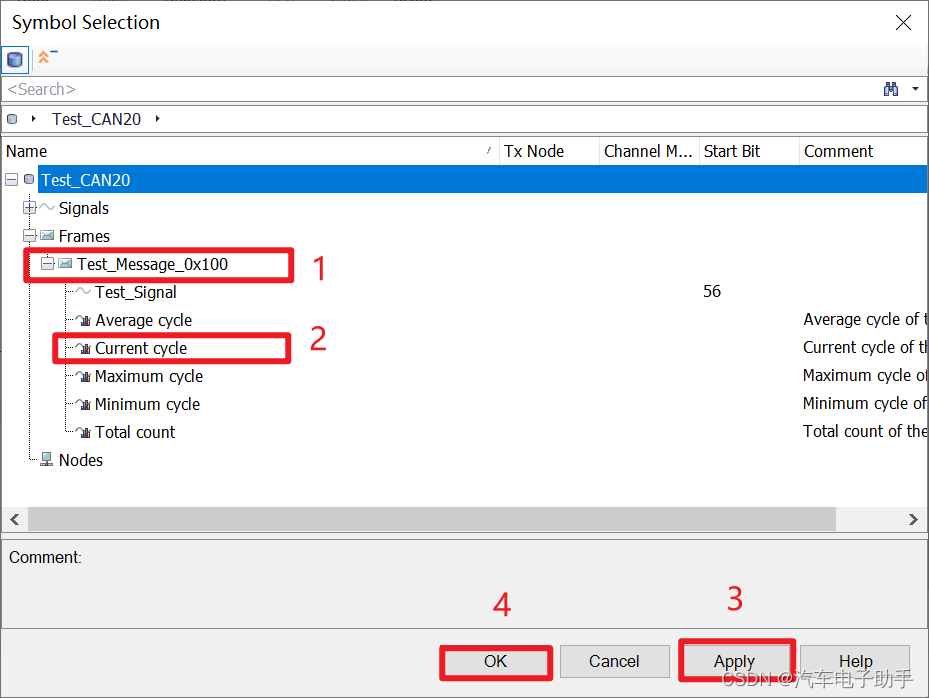
图1-4
此时你将在Graphics窗口中,直观的查看CAN网络中CAN Message报文的周期变化,见图1-5。
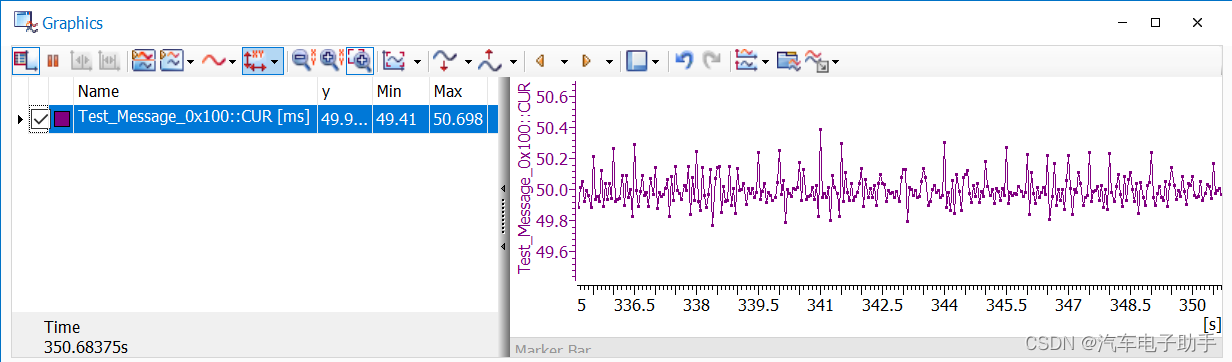
图1-5
结尾
获取更多“汽车电子资讯”和“工具链使用”,
请关注CSDN博客“汽车电子助手”,做您的好助手。